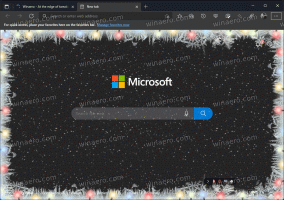Eliminați meniul contextual Windows Media Player
Windows Media Player (WMP) este aplicația implicită de redare audio și video în toate versiunile Windows. Chiar și în Windows 10, unde nu mai este asociat cu fișierele media din cauza aplicațiilor UWP Groove Music and Video, WMP este încă disponibil. Are câteva intrări în meniul contextual care sunt inutile dacă nu utilizați aplicația. Iată cum să le eliminați.
Publicitate

Comenzile „Play with Windows Media Player” și „Add to Windows Media Player list” sunt întotdeauna vizibile în meniul contextual al File Explorer. Dacă nu utilizați niciodată WMP, iată cum să scăpați de ele.
Pentru a elimina meniul contextual Windows Media Player, urmează următoarele instrucțiuni.
- Deschideți Registry Editor (vezi cum).
- Navigați la următoarea cheie de registry:
HKEY_CLASSES_ROOT\SystemFileAssociations\audio\shell\Play
Sfat: Poți accesați cheia de registry dorită cu un singur clic.

- În dreapta, creați o nouă valoare șir numită „ProgrammaticAccessOnly”. Lăsați datele de valoare necompletate.
- Repetați același lucru sub următoarele taste:
HKEY_CLASSES_ROOT\Stack. Audio\shell\Play HKEY_CLASSES_ROOT\Stack. Video\shell\Play HKEY_CLASSES_ROOT\Stack. Imagine\shell\Play HKEY_CLASSES_ROOT\SystemFileAssociations\Directory. VIDEO\shell\Play HKEY_CLASSES_ROOT\SystemFileAssociations\audio\shell\Play HKEY_CLASSES_ROOT\SystemFileAssociations\Directory. Audio\shell\Play HKEY_CLASSES_ROOT\SystemFileAssociations\Directory. Imagine\shell\Play HKEY_CLASSES_ROOT\MediaCenter. WTVFile\shell\Enqueue HKEY_CLASSES_ROOT\Stack. Audio\shell\Enqueue HKEY_CLASSES_ROOT\Stack. Imagine\shell\Enqueue HKEY_CLASSES_ROOT\Stack. Video\shell\Enqueue HKEY_CLASSES_ROOT\SystemFileAssociations\audio\shell\Enqueue HKEY_CLASSES_ROOT\SystemFileAssociations\Directory. Audio\shell\Enqueue HKEY_CLASSES_ROOT\SystemFileAssociations\Directory. VIDEO\shell\Enqueue HKEY_CLASSES_ROOT\SystemFileAssociations\Directory. Imagine\shell\Enqueue HKEY_CLASSES_ROOT\WMP.DVR-MSFile\shell\Enqueue HKEY_CLASSES_ROOT\WMP.WTVFile\shell\Enqueue HKEY_CLASSES_ROOT\WMP11.AssocFile.3G2\shell\Enqueue HKEY_CLASSES_ROOT\WMP11.AssocFile.3GP\shell\Enqueue HKEY_CLASSES_ROOT\WMP11.AssocFile. ADTS\shell\Enqueue HKEY_CLASSES_ROOT\WMP11.AssocFile. AIFF\shell\Enqueue HKEY_CLASSES_ROOT\WMP11.AssocFile. ASF\shell\Enqueue HKEY_CLASSES_ROOT\WMP11.AssocFile. ASX\shell\Enqueue HKEY_CLASSES_ROOT\WMP11.AssocFile. AU\shell\Enqueue HKEY_CLASSES_ROOT\WMP11.AssocFile. AVI\shell\Enqueue HKEY_CLASSES_ROOT\WMP11.AssocFile. FLAC\shell\Enqueue HKEY_CLASSES_ROOT\WMP11.AssocFile. M2TS\shell\Enqueue HKEY_CLASSES_ROOT\WMP11.AssocFile.m3u\shell\Enqueue HKEY_CLASSES_ROOT\WMP11.AssocFile. M4A\shell\Enqueue HKEY_CLASSES_ROOT\WMP11.AssocFile. MIDI\shell\Enqueue HKEY_CLASSES_ROOT\WMP11.AssocFile. MK3D\shell\Enqueue HKEY_CLASSES_ROOT\WMP11.AssocFile. MKA\shell\Enqueue HKEY_CLASSES_ROOT\WMP11.AssocFile. MKV\shell\Enqueue HKEY_CLASSES_ROOT\WMP11.AssocFile. MOV\shell\Enqueue HKEY_CLASSES_ROOT\WMP11.AssocFile. MP3\shell\Enqueue HKEY_CLASSES_ROOT\WMP11.AssocFile. MP4\shell\Enqueue HKEY_CLASSES_ROOT\WMP11.AssocFile. MPEG\shell\Enqueue HKEY_CLASSES_ROOT\WMP11.AssocFile. TTS\shell\Enqueue HKEY_CLASSES_ROOT\WMP11.AssocFile. WAV\shell\Enqueue HKEY_CLASSES_ROOT\WMP11.AssocFile. WAX\shell\Enqueue HKEY_CLASSES_ROOT\WMP11.AssocFile. WMA\shell\Enqueue HKEY_CLASSES_ROOT\WMP11.AssocFile. WMV\shell\Enqueue HKEY_CLASSES_ROOT\WMP11.AssocFile. WPL\shell\Enqueue HKEY_CLASSES_ROOT\WMP11.AssocFile. WVX\shell\Enqueue.
Aceasta va elimina ambele intrări Windows Media Player din meniul contextual al aplicației File Explorer.
Inainte de:
După:
Acest truc funcționează în toate versiunile moderne de Windows, cum ar fi Windows 10, Windows 8.1 și Windows 7.
Pentru a restabili comenzile din meniul contextual, eliminați doar valoarea ProgrammaticAccessOnly pe care ați creat-o.
Pentru a economisi timp, puteți utiliza următoarele fișiere Registry gata de utilizare.
Descărcați fișierele de registru
Modificarea de anulare este, de asemenea, inclusă în arhiva ZIP.
De asemenea, utilizați Winaero Tweaker pentru a scăpa de intrările din meniul contextual Windows Media Player.

Îl poți descărca de aici:
Descărcați Winaero Tweaker
Asta e.